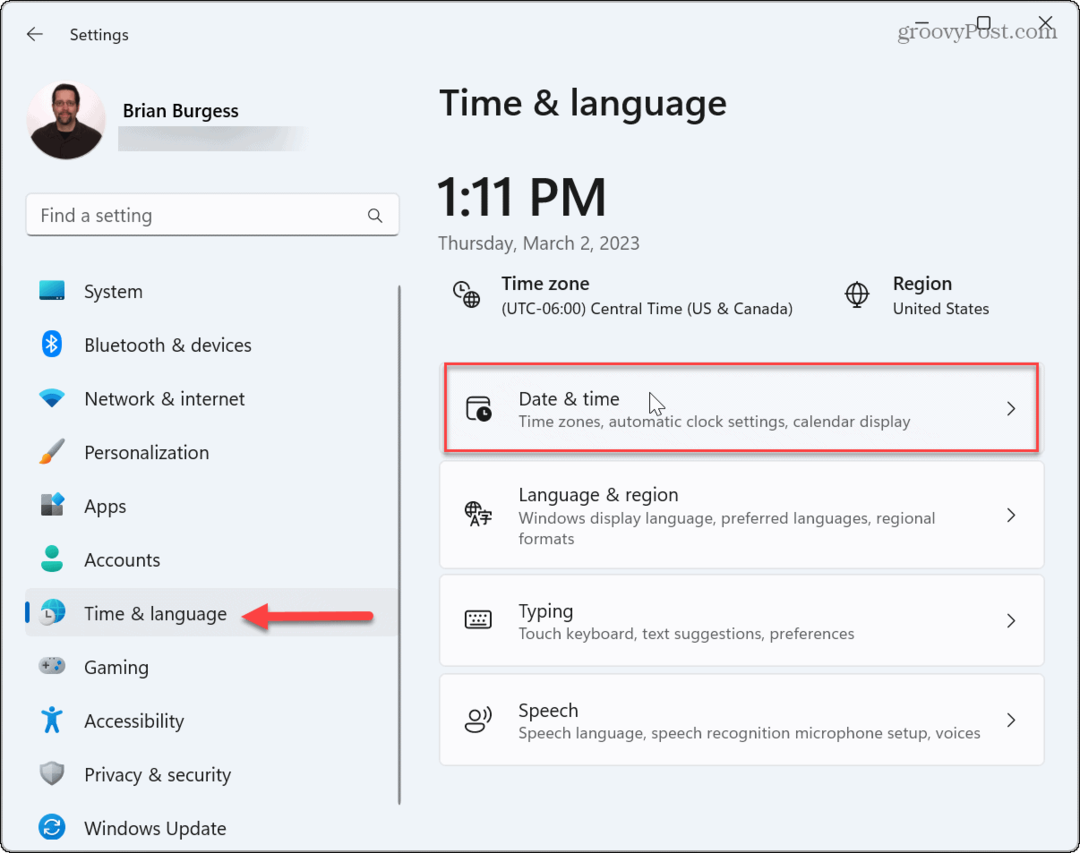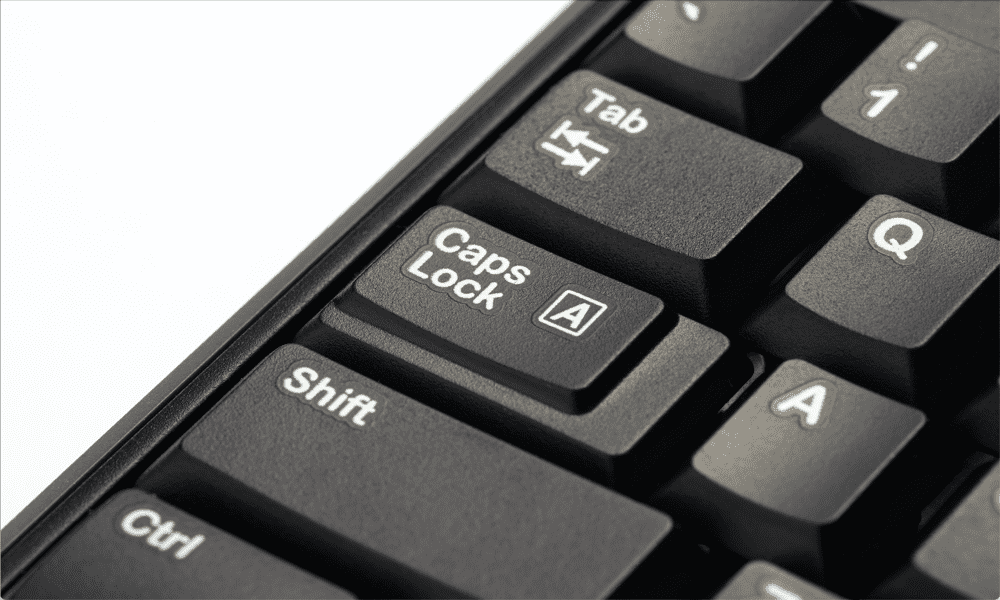Viimati värskendatud

Kui kasutate Instagrami, võite postitustele lisada oma asukoha. Siiski saate Instagramis oma asukoha lubada või keelata. See juhend selgitab, kuidas.
Instagram on populaarne tasuta sotsiaalmeedia sait, mis võimaldab teil jagada oma parimaid fotosid ja videoid. Kahjuks on Instagramil selle tasuta kasutamise hind - andmete kogumine, mis sisaldab teie asukohta.
Võib-olla soovite jagada pilti või videot piirkonnast, kuid te ei soovi, et inimesed teaksid täpselt, kus te olete. Võib-olla soovite takistada Instagrami algoritmil teie asukoha põhjal teie kogemust kujundamast.
Hea uudis on see, et saate oma asukoha Instagramis lubada või keelata. Asukoha saate eemaldada ka olemasolevatest Instagrami postitustest. Siin on, kuidas.
Kuidas lubada või keelata oma Instagrami asukoht iPhone'is
Interneti-privaatsuse tagamiseks peate haldama palju muid asju, näiteks rakenduse jälgimine, brauseri vahemälu, ja veel. Kuid siin käsitleme teie asukohaandmete juhtimist Instagramis.
Saate hallata rakenduse asukohaseadeid, enne kui lähete tagasi ja eemaldate asukoha olemasolevatest postitustest.
Instagrami asukoha lubamiseks või keelamiseks iPhone'is toimige järgmiselt.
- Puudutage valikut Seaded ikooni oma iPhone'i avakuval.
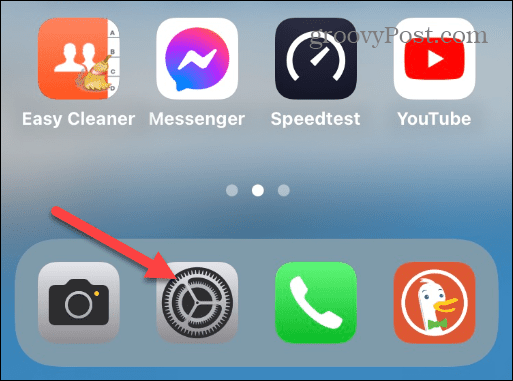
- Kerige alla ja puudutage nuppu Privaatsus ja turvalisus valik.
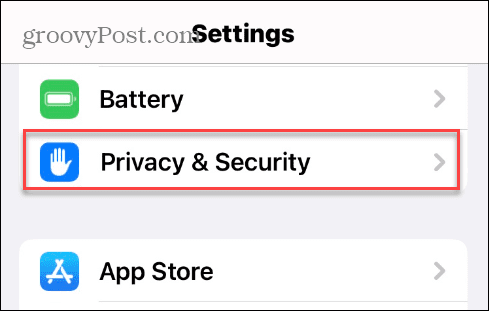
- all Privaatsus ja turvalisus puudutage jaotist Asukohateenused.
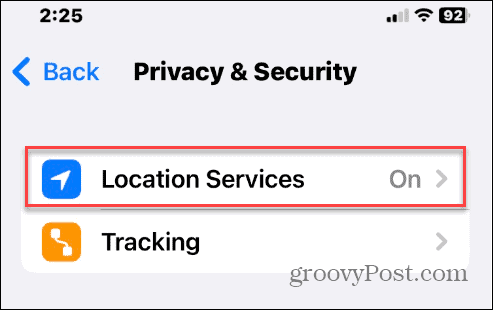
- Kerige menüüs alla ja valige Instagram.
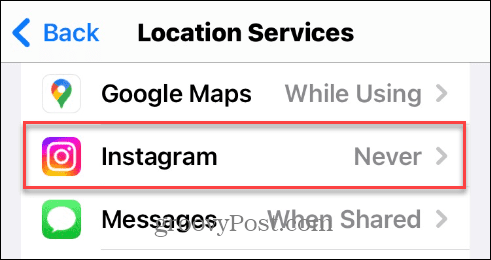
- Valige, kuidas soovite, et Instagram jälgiks teie asukohta või mitte. Puudutage Mitte kunagi selle keelamiseks või asukoha lubamiseks rakenduse kasutamise ajal või ainult sisu jagamisel.
- Kui valite Instagramis asukoha lubamise võimaluse, saate selle lubada või keelata Täpne asukoht seaded, mis on täpsemad.
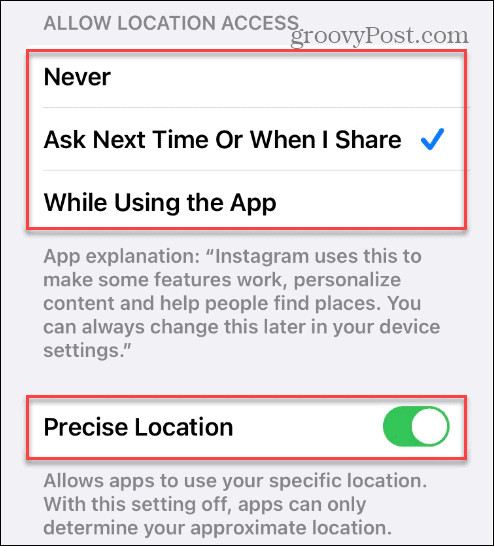
Teie iPhone'i Instagram kasutab nüüd siin seatud asukohaandmete seadeid.
Kuidas lubada või keelata oma asukoht Androidis Instagramis
Kui teil on vaja oma asukoht Androidi Instagramis lubada või keelata, saate seda teha. Protsess võib teie telefoni mudelist ja Androidi versioonist olenevalt veidi erineda.
Kasutame allpool Samsung Galaxy, kuid sammud peaksid olema enamikul Androidi platvormidel sarnased (mõningate sammude nimede ja valikute variatsioonidega).
Oma asukoha haldamiseks Androidis Instagramis toimige järgmiselt.
- Ava Seaded rakendus teie peal Android seade.
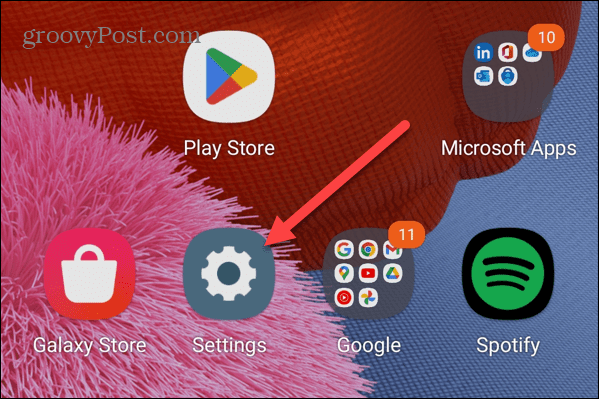
- Valige Rakendused (või Rakenduste loend).
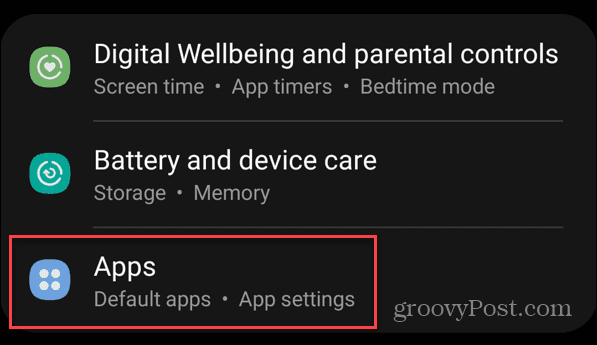
- Kerige rakenduste loendis alla ja valige Instagram.
- Valige load valiku all Rakenduse teave osa.
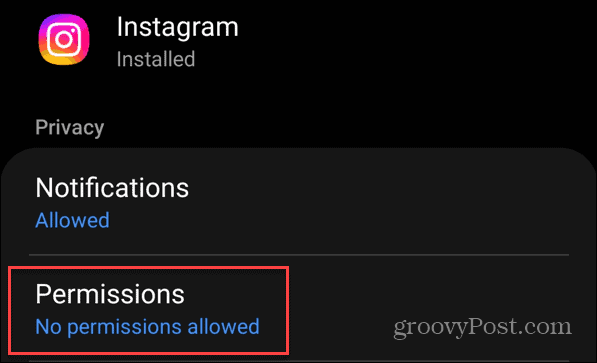
- Aastal Rakenduse load puudutage jaotist Asukoht nimekirjast.
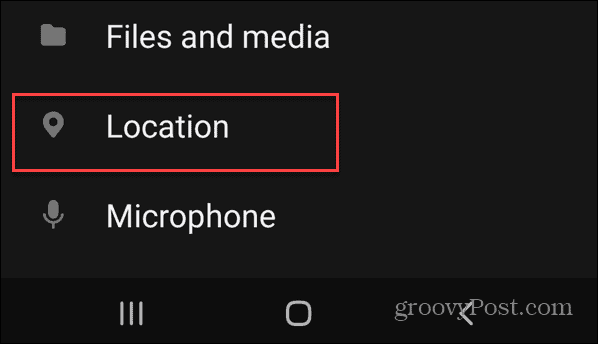
- Valige asukohaseade, mida soovite Instagramiga kasutada. Kui lubate Instagrami jaoks asukoha asukoha, saate sarnaselt iPhone'iga valida ka kasutamise täpne asukoht või mitte.

Edaspidi kasutab Androidi Instagram teie asukohaandmeid vastavalt teie määratule.
Kuidas eemaldada oma asukoht olemasolevatest Instagrami postitustest
Saate asukoha eemaldada Instagramis tehtud avaldatud postitustest. See võimaldab teil oma privaatsust värskendada ilma postitust täielikult eemaldamata.
Märge: Instagrami rakenduses olemasolevatest postitustest asukoha eemaldamise sammud on iPhone'i ja Androidi kasutajatele praktiliselt samad.
Oma asukoha eemaldamiseks olemasolevatest Instagrami postitustest toimige järgmiselt.
- Käivitage Instagrami rakendus oma telefonis või tahvelarvutis.
- Avage postitus, mille asukoha soovite eemaldada.
- Puudutage valikut kolmepunktiline valikute nuppu postituse paremas ülanurgas.
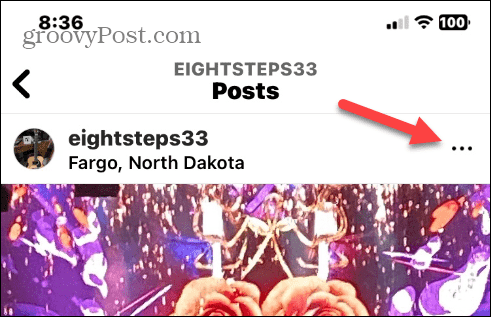
- Kui kuvatakse valikute menüü, puudutage nuppu Muuda valik loendist.
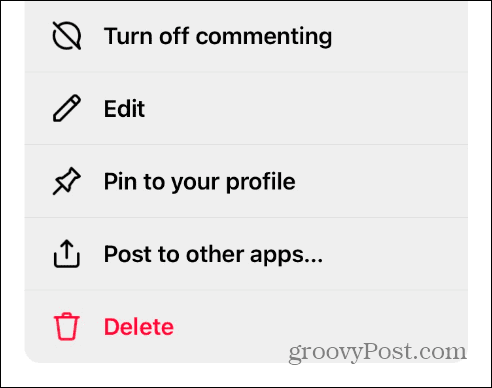
- Puudutage asukohaandmeid, mis kuvatakse teie Instagrami kasutajanime all.
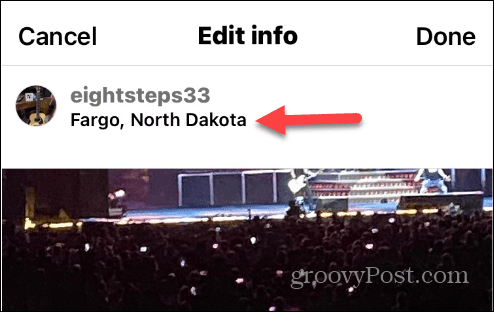
- Järgmisena puudutage Eemalda asukoht valik.
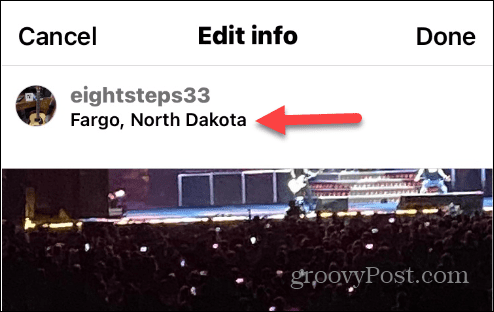
- Puudutage valikut Valmis nuppu.
- Androidi väike erinevus seisneb selles, et pärast kasutajanime all asukoha valimist soovite puudutada X nuppu, kui Valige asukoht kuvatakse ekraan.
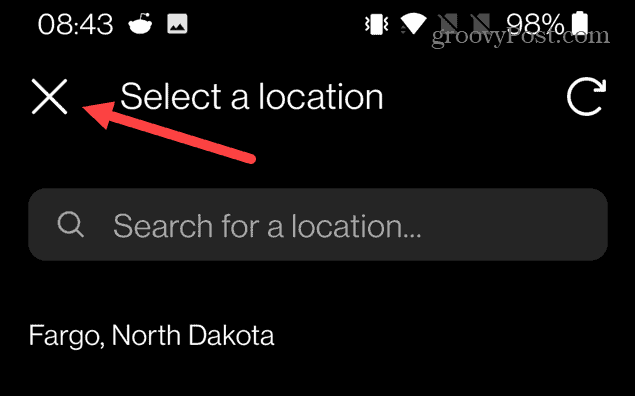
Kuidas lubada või keelata oma asukoht arvutis või Macis Instagramis
Lisaks oma asukoha haldamisele telefonis või tahvelarvutis Instagramis saate seda muuta ka töölauabrauseriga. Nagu rakenduse kasutamisel telefonis, on ka Instagrami veebiversioonis asukoha lisamine või eemaldamine lihtne.
Oma asukoha lubamiseks või keelamiseks Instagrami postitustes arvutis või Macis tehke järgmist.
- Käivitage oma arvutis valitud brauser.
- Ava Instagrami veebisait ja logige sisse oma kontole.
- Avage postitus, mille asukohaandmeid soovite muuta.
- Klõpsake nuppu kolmepunktiline nuppu ekraani paremas ülanurgas.
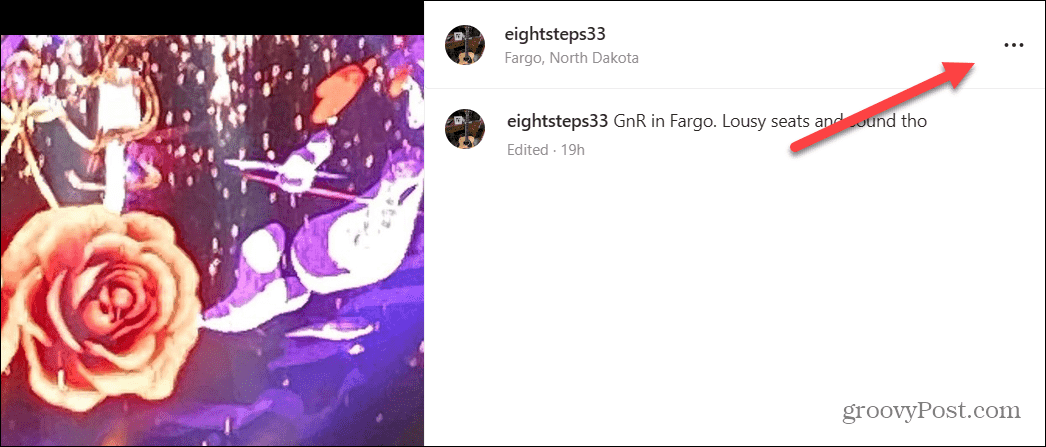
- Kui ekraani keskele ilmub menüü, klõpsake nuppu Muuda valik.
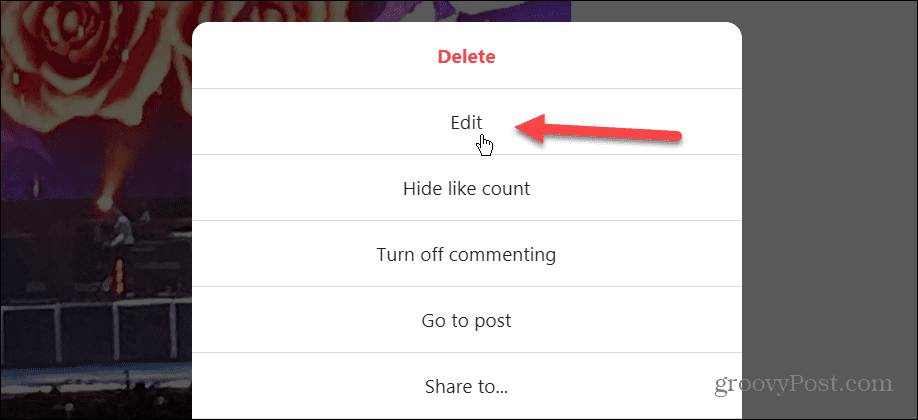
- Alates Muuda teavet jaotises klõpsake nuppu X postituses märgitud asukoha kõrval.
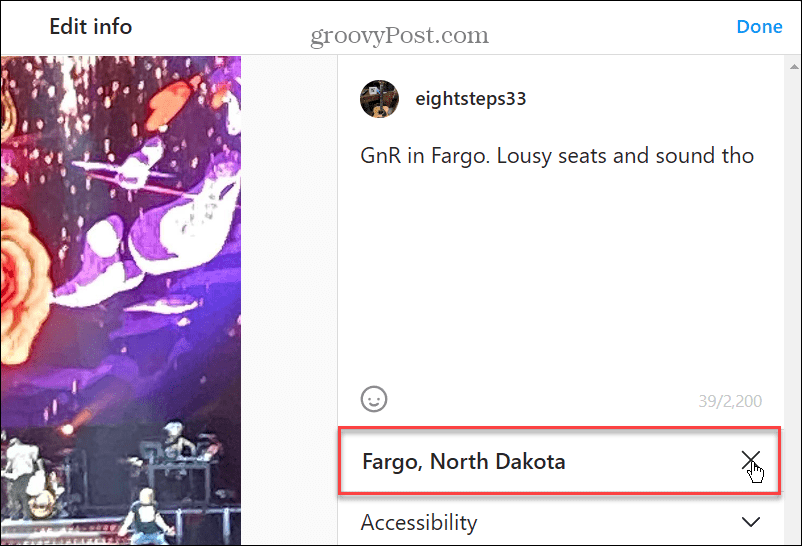
- Pärast asukoha eemaldamist klõpsake Valmis nuppu ekraani paremas ülanurgas.

Asukoha lisamine Instagrami postitustele
Telefonis või arvutis üksikute postituste asukohaandmete eemaldamiseks järgige ülaltoodud juhiseid. Kui soovite asukoha hiljem lisada, järgige samu samme, kuid valige Lisa asukoht link oma profiili all.
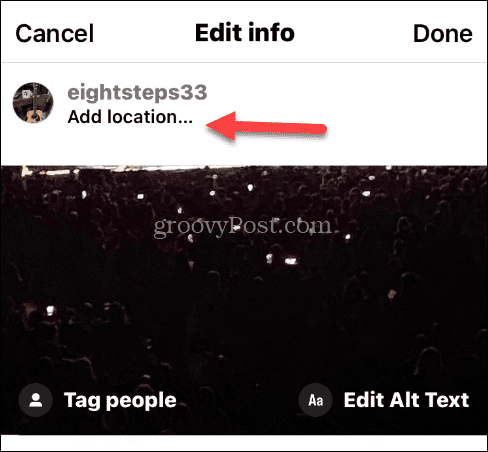
Pärast seda tippige asukoht, mida soovite postituse jaoks kasutada, ja puudutage või klõpsake Valmis.

Instagrami seadete muutmine
Instagram aitab kujundada teie kogemust teie seadmesse kogutud andmete, sealhulgas teie asukoha kaudu. Võib-olla soovite midagi jagada, ilma et teie jälgijad teaksid, kus te olete. Õnneks võimaldavad ülaltoodud sammud juhtida asukohateavet, mida jagate platvormi jälgijatega.
Lisaks asukohale on ka muid asju, mida võiksite Instagramis juhtida. Näiteks võite soovida peita meeldimised Instagramis või vaigista keegi Instagramis kui need on problemaatilised.
Sa saad ka lülitage Instagrami lugemiskinnitused välja sõnumi lugemiseks ilma saatjat hoiatamata. Kui saadate kogemata sõnumi valele kasutajale, saate seda teha Instagramis sõnumi saatmine tühistada. Ja kui olete platvormil aastaid olnud, võiksite oma esimene meeldinud foto Instagramis.
Kuidas leida oma Windows 11 tootevõti
Kui peate teisaldama oma Windows 11 tootenumbri või vajate seda lihtsalt OS-i puhtaks installimiseks,...